进入编辑页面的剪辑功能,选择并分割视频后导出即可。
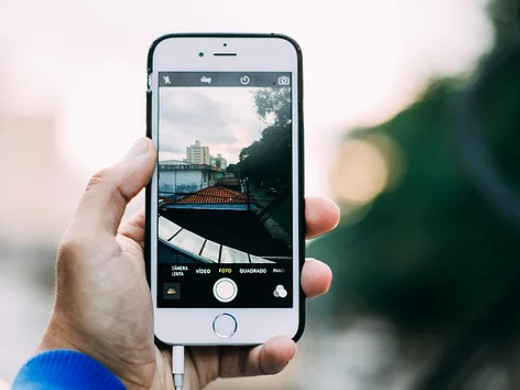
型号:iPhone 13
系统:iOS 15.3
版本:剪映8.2.1
1首先进入剪映首页,点击上方的开始创作。
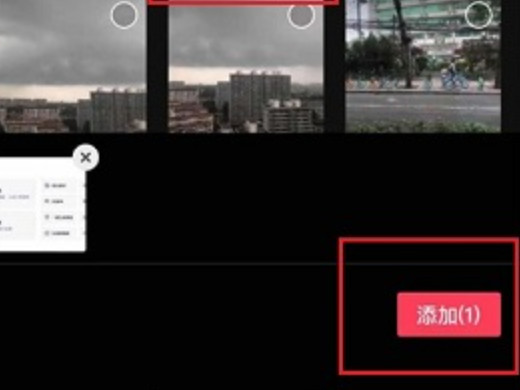
2选择需要进行剪辑的视频后,点击右下角的添加。
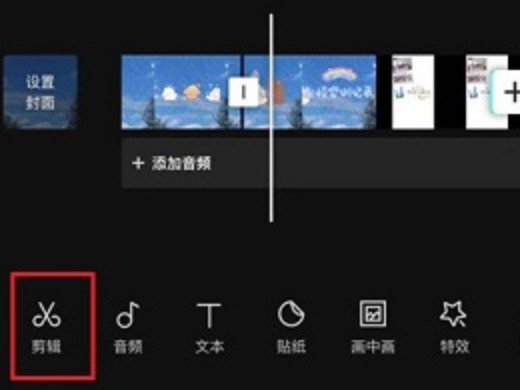
3进入编辑页面后,点击左下角的剪辑。
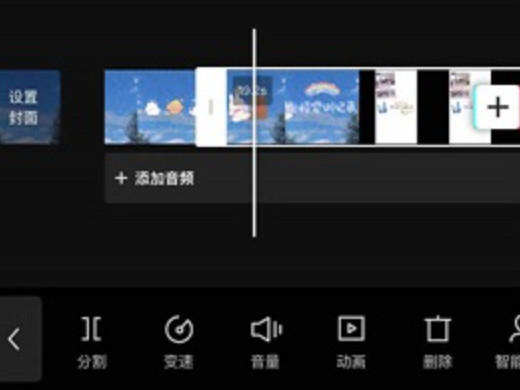
4选择视频进度后,点击分割。
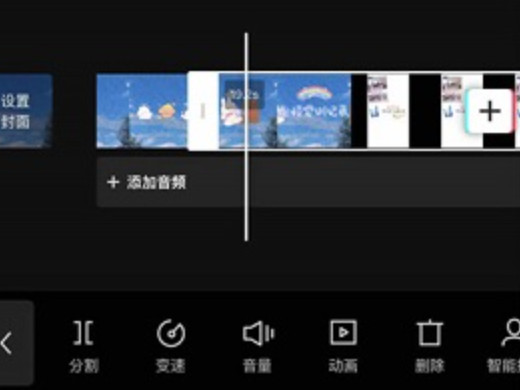
5点击页面底部的删除,即可删除刚刚选择的部分视频。
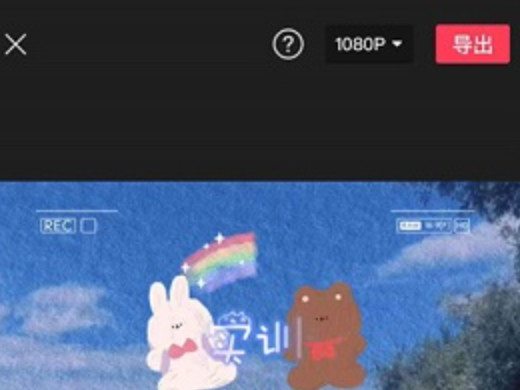
6最后点击页面右上角的导出即可保存。
1剪映的功能有:切割、变速、倒放、画布、转场、贴纸、字体、语音转字幕、抖音音乐收藏、曲库、变声、画面调节、滤镜、美颜、视频编辑剪辑等。

分割视频时,需要注意分割后的视频是否能连贯起来。





